Este artigo apresenta a você e a todos os nossos leitores as 10 principais soluções para os problemas caso você não consiga baixar nada em seu PC com Windows 11, 10 ou 7.
Os computadores Windows vêm equipados com todos os utilitários essenciais para uma experiência agradável. No entanto, às vezes torna-se inevitável baixar determinados softwares, atualizações, drivers e outros arquivos da Internet. Nessas situações, é altamente frustrante se você não conseguir baixar nada no PC com Windows.
No entanto, você não está sozinho se o seu computador não consegue baixar nada no PC com Windows 10/11/7. Muitos usuários relataram o mesmo problema. Portanto, compilamos um guia fácil para ajudá-lo a corrigir esse problema.
Neste guia, apresentamos as melhores soluções possíveis para o problema em que você está conectado à Internet, mas não consegue baixar nada no computador. No entanto, é crucial compreender as razões subjacentes a este problema antes de tentar corrigi-lo, pois conhecer as causas ajuda a resolver melhor o problema. Portanto, vamos primeiro olhar para o mesmo.
Razões pelas quais você não consegue baixar nada no Windows
Os fatores abaixo podem responder à sua pergunta: por que não consigo baixar nada no meu laptop ou PC?
- Problemas de conexão de rede
- Uma incompatibilidade entre a localização na unidade do sistema
- Mau funcionamento do navegador
- Acumulação de cache do navegador
- Infecção por vírus ou malware
- Arquivos de sistema corrompidos
- Interferência de antivírus de terceiros
- Drivers desatualizados
Depois de aprender os principais fatores responsáveis pelos problemas pelos quais você não consegue baixar nada em um PC com Windows 11/10/7, vejamos as possíveis soluções.
Correções para PC com Windows não conseguem baixar nada (100% funcionando)
Você pode aplicar essas soluções se não conseguir baixar nada em PCs com Windows 10/11/7.
Correção 1: verifique os downloads em execução em segundo plano
A primeira coisa que você deve fazer se não conseguir baixar nada no PC com Windows é garantir que dois ou mais downloads pesados não estejam sendo executados simultaneamente. Pesado downloads como Steam os jogos consomem muita largura de banda, não deixando largura de banda para outros arquivos. Portanto, você deve pausar um download antes de iniciar um novo, esperar até que o arquivo seja baixado e mudar de uma conexão sem fio para uma conexão com fio.
Leia também: Como corrigir erro de não resposta do Windows 10
Correção 2: tente limpar o cache do navegador
Os navegadores armazenam cookies, cache e outros dados para carregar páginas da web com mais rapidez e proporcionar uma experiência de navegação tranquila. No entanto, o acúmulo de cache causa problemas e pode ser o motivo pelo qual você não consegue baixar nada no Windows 11 e em computadores mais antigos. Portanto, limpar o cache pode ajudar a resolver o problema. Aqui está como fazer isso.
Observação: Os passos para limpar o cache variam ligeiramente dependendo do navegador que você está usando. No entanto, eles são mais ou menos iguais. Abaixo tomamos o Google Chrome como exemplo.
- Em primeiro lugar, clique no menu kebab (três pontos verticais) localizado no canto superior direito.
- Agora, selecione Mais ferramentas a partir das opções que você tem na tela.
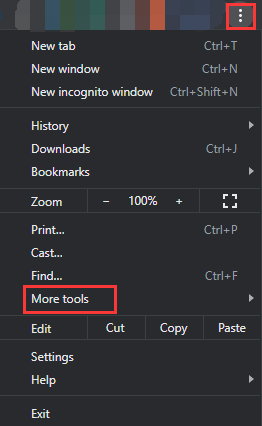
- Escolha a opção de Limpe os dados de navegação.

- Agora, navegue até o Avançado aba e escolha o desejado Intervalo de tempo.
- Marque o Histórico de navegação, Cookies e outros dados do site, e Imagens e arquivos armazenados em cache.
- Por último, clique no Apagar os dados botão.
Correção 3: altere as configurações de opções da Internet
Se a localização da unidade nas opções da Internet não for a unidade do sistema, você não poderá baixar nada no Windows 7/10/11. Portanto, você deve garantir que a localização da unidade corresponda à unidade do sistema. Aqui estão as etapas para fazer isso.
- Em primeiro lugar, procure abrir o seu computador Painel de controle.

- Agora, encontre e clique Rede e Internet.
- Escolher opções de Internet das opções presentes na configuração de rede e internet.

- Selecione Configurações das opções presentes no Em geral seção.
- Agora você pode visualizar o Localização atual para saber a localização da sua unidade.
- Agora, selecione o Mover pasta opção e escolha uma pasta na unidade que você anotou na etapa anterior.
- Clique OK para salvar as alterações feitas.
- Por último, reinicie o computador e verifique se o problema desapareceu ou não. Se ainda não conseguir baixar nada no Windows 10, 11 ou 7, você pode tentar as correções abaixo.
Leia também: O que é WerFault.exe e como corrigi-lo no Windows 10
Correção 4: redefina suas configurações de segurança da Internet
Redefinir as configurações de segurança da Internet pode ajudar a resolver o problema se você não conseguir baixar nada em PCs com Windows 7/10/11. Portanto, aqui está como redefinir as configurações de segurança da Internet.
- Em primeiro lugar, navegue até o Propriedades da Internet no Painel de Controle (conforme descrito na solução anterior).
- Agora, vá para o Segurança guia, escolha Internet, e selecione o Nível personalizado.
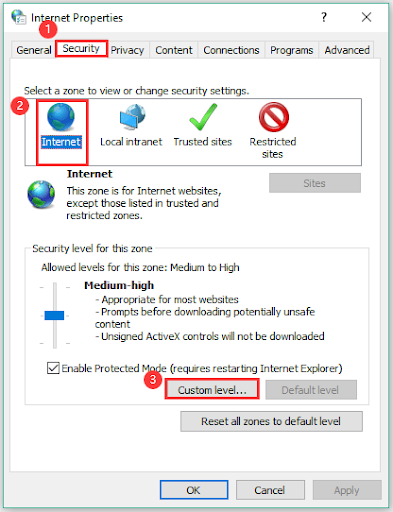
- Habilite todas as opções presentes no Transferências segmento.
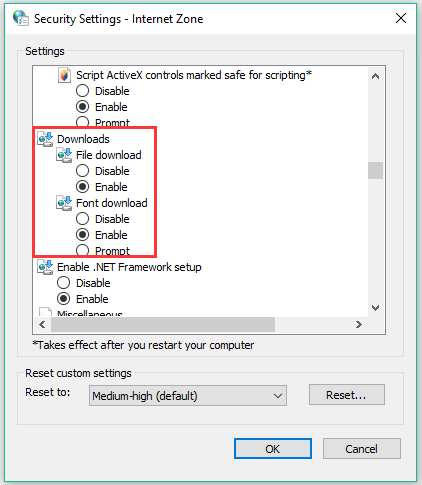
- Por último, salve as configurações alteradas e reinicie o PC.
Correção 5: atualizar drivers (recomendado)
Drivers de adaptador de rede desatualizados pode ser responsável pela má conexão com a Internet, impedindo o download de arquivos no seu computador. Além disso, drivers desatualizados prejudicam significativamente o desempenho do computador, causando muitos problemas irritantes e falhas no sistema. A atualização dos drivers corrigiu todos os problemas de muitos usuários que relatam que não conseguem baixar nada em um PC com Windows 11/10/7. Portanto, é a solução mais recomendada para o problema que você está enfrentando.
Você pode atualizar drivers sem esforço e automaticamente com um dedicado software atualizador de driver como nosso favorito, Win Riser. É um dos melhores softwares para atualizar drivers com recursos como verificações personalizadas, profundas e programáveis, backup e restauração de drivers, lista de drivers ignorados e criação de pontos de restauração do sistema.
Além disso, Win Riser é um excelente software para limpar o armazenamento do seu PC com recursos de remoção de malware e lixo eletrônico. Você pode tentar você mesmo no link a seguir.

Depois de baixar o software, basta realizar a verificação do dispositivo, revisar os resultados e selecionar o Corrija os problemas agora opção para eliminar todos os problemas instantaneamente.
Leia também: Como consertar o Steam não abre o Windows 10, 11 (principais formas)
Correção 6: execute a verificação SFC
Arquivos de sistema corrompidos podem ser outro motivo pelo qual você não consegue baixar nada em PCs com Windows 10/11/7. Assim, você pode seguir estas etapas para realizar uma verificação SFC para verificar os arquivos do sistema e resolver o problema. problema.
- Em primeiro lugar, clique com o botão direito no Ícone do Windows na barra de tarefas e escolha Prompt de Comando (Administrador) no menu da tela.

- Digite o comando sfc/scannow na janela da tela e pressione Digitar.

- Por último, reinicie o seu computador após a conclusão do processo acima.
Correção 7: verifique se há vírus em seu PC
As infecções por vírus podem causar problemas de rede, fazendo com que você não consiga baixar nada no Windows 7, 10 ou 11. Portanto, você pode verificar se há vírus em seu computador para corrigir o problema. Aqui está o processo completo para fazer isso através do Windows Defender.
- Em primeiro lugar, utilize o Windows+I comando de atalho para abrir Configurações.
- Agora, clique Atualizações e segurança.

- Escolher Windows Defender no painel esquerdo e escolha a opção para Abra a Central de Segurança do Windows Defender.
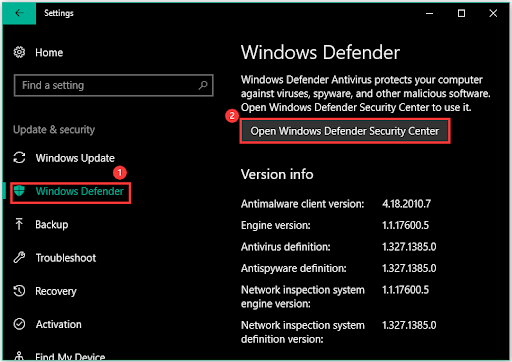
- Agora, selecione Proteção contra vírus e ameaças das opções presentes na Central de Segurança do Windows Defender.
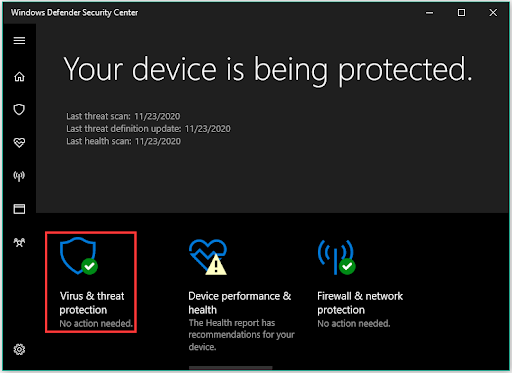
- Escolher Avançado e selecione Verificação completa.
- Por último, clique Escaneie agora e deixe o processo ser concluído.

Leia também: O Windows não conseguiu encontrar o driver para o seu adaptador de rede (CORRIGIDO)
Correção 8: desative o software antivírus de terceiros
O software antivírus bloqueia arquivos e programas prejudiciais para evitar danos ao seu computador. No entanto, eles podem interferir no sistema de download e ser o motivo pelo qual você não consegue baixar nada em um PC com Windows. Portanto, você pode desativar o software antivírus temporariamente seguindo as orientações indicadas em seu manual do usuário.
Correção 9: desative o Firewall do Windows
O Firewall do Windows também é conhecido por interferir no processo de download. Portanto, desativá-lo temporariamente pode resolver o problema se você não conseguir baixar nada no Windows 10, 11 ou 7. Veja como desativá-lo.
- Em primeiro lugar, pesquise e acesse Firewall do Windows Defender.

- Agora selecione a opção Ative ou desative o Firewall do Windows Defender.

- Escolha Desligue o Firewall do Windows para redes públicas e privadas.
Correção 10: tente reiniciar seu PC
Se você ainda não consegue baixar nada no PC com Windows 11/10/7, o último recurso é reiniciar o computador. Aqui estão as etapas para fazer isso.
- Em primeiro lugar, abra Configurações no seu computador usando o Windows+I comando de atalho.
- Agora, selecione o Atualização e segurança opção.

- Selecione Recuperação no painel esquerdo e escolha Iniciar do lado direito.

- Selecione os Mantenha meus arquivos opção.
- Escolher Reiniciar e espere até que o computador conclua o processo e reinicie.
Leia também: Como consertar o aplicativo Health Check que não funciona no Windows PC
Não consigo baixar nada no PC com Windows. Problema corrigido
Este artigo respondeu à pergunta: Por que não consigo baixar nada no PC com Windows 10/11/7 e ajudou você a corrigir o problema. Você pode seguir as correções acima em ordem cronológica para resolver o problema.
Porém, se você não consegue baixar nada importante no Windows e está procurando uma solução rápida, recomendamos realizar atualizações de driver via Win Riser.
Se você conhece outras soluções simples, rápidas e melhores ou tem alguma dúvida sobre este artigo, informe-nos através da seção de comentários abaixo.